अगर मीटिंग बड़ी हो तो जूम मीटिंग को अकेले हैंडल करना भारी पड़ सकता है। किसी को सह-मेजबान बनाकर, आप एक ब्रेक ले सकते हैं जबकि कोई अन्य प्रतिभागियों को मीटिंग में आने देता है। को-होस्ट होने से दूसरा व्यक्ति जितना हो सके उतना कर सकता है।
आप जितने चाहें उतने सह-मेजबान असाइन कर सकते हैं, लेकिन उनकी अपनी सीमाएं हैं। उदाहरण के लिए, एक सह-होस्ट बंद कैप्शनिंग को सक्षम करने या प्रारंभ करने के लिए किसी को असाइन नहीं कर सकता है। वे सभी के लिए मीटिंग समाप्त नहीं कर सकते, प्रतीक्षा कक्ष शुरू नहीं कर सकते, किसी अन्य उपयोगकर्ता को सह-होस्ट नहीं बना सकते, या लाइव स्ट्रीमिंग शुरू नहीं कर सकते।
ज़ूम में को-होस्ट विकल्प को कैसे इनेबल करें
यदि आपने कभी भी सह-होस्ट सुविधा को सक्षम नहीं किया है, तो आपको पहले यही करना होगा। सुविधा को सक्षम करने के लिए, ज़ूम वेब पोर्टल पर अपने ज़ूम खाते में साइन इन करें। एक बार जब आप अंदर आ जाएं, तो सेटिंग्स पर क्लिक करें। को-होस्ट विकल्प को तेजी से प्राप्त करने के लिए, इन मीटिंग (बेसिक) पर क्लिक करें और विकल्प पर टॉगल करें।
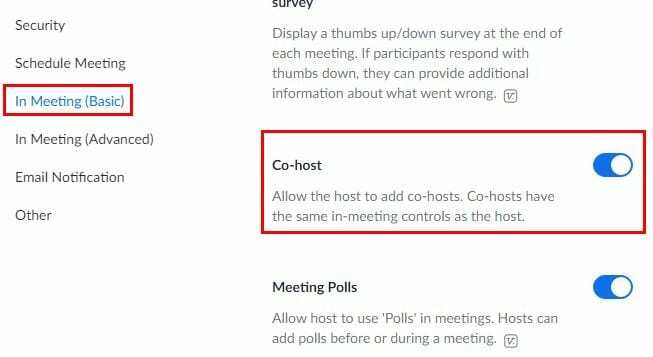
ज़ूम मीटिंग में किसी को को-होस्ट कैसे करें
अब जब आपने सह-होस्ट विकल्प को सक्षम कर लिया है, तो किसी को सह-होस्ट बनाने का समय आ गया है। यदि आप अपने विंडोज कंप्यूटर का उपयोग कर रहे हैं, तो नीचे प्रतिभागियों के विकल्प पर क्लिक करें। सभी प्रतिभागियों की सूची के साथ एक साइड विंडो दिखाई देगी। जब आप उनके नाम पर कर्सर रखेंगे तो नीला मोर बटन दिखाई देगा।
उस बटन पर क्लिक करें, और बीच में कहीं Co-host का विकल्प दिखाई देगा।
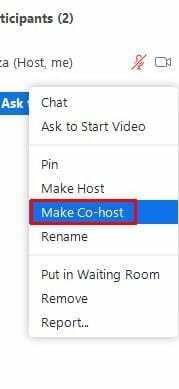
यदि आप अपने एंड्रॉइड डिवाइस का उपयोग कर रहे हैं, तो नीचे प्रतिभागियों पर टैप करें और उस व्यक्ति के नाम पर लंबे समय तक दबाएं जिसे आप सह-होस्ट बनाना चाहते हैं। आपको एक पुष्टिकरण संदेश दिखाई देगा कि आप क्या करने वाले हैं, इसकी अनुमति दें, और दूसरे व्यक्ति को उनकी स्क्रीन पर एक संदेश दिखाई देगा जिससे उन्हें पता चलेगा कि वे अब एक सह-मेजबान हैं।
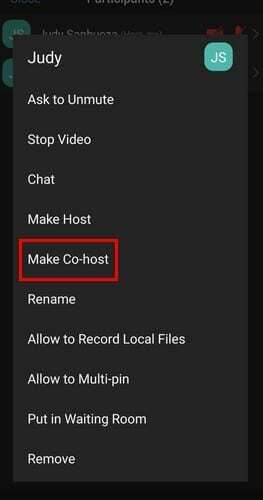
ज़ूम मीटिंग से सह-होस्ट को हटाना
कभी-कभी आपको पूरी बैठक के लिए सह-मेजबान की आवश्यकता नहीं होती है। मीटिंग पर फिर से पूर्ण नियंत्रण रखने के लिए, उसी चरण का पालन करें जो आपने उस व्यक्ति को सह-मेजबान बनाने के लिए किया था, और उसी स्थान पर, आपको सह-मेजबान के रूप में उन्हें निकालने का विकल्प दिखाई देगा. चूंकि चरण समान हैं, इसलिए इसे याद रखना आसान है।
निष्कर्ष
जब कोई मीटिंग इतनी बड़ी न हो, तो हो सकता है कि आपको किसी मदद की जरूरत न पड़े। लेकिन, जब आपको एक बड़ी बैठक की मेजबानी करनी होती है, तो मदद का बहुत स्वागत है क्योंकि संभालने के लिए बहुत कुछ है। जैसा कि आप देख सकते हैं, किसी को सह-होस्ट बनाना आसान है, चाहे आप अपने Android डिवाइस पर हों या Windows कंप्यूटर पर। आप कितने सह-मेजबान जोड़ेंगे? मुझे नीचे टिप्पणी में बताएं, और लेख को सोशल मीडिया पर दूसरों के साथ साझा करना न भूलें।